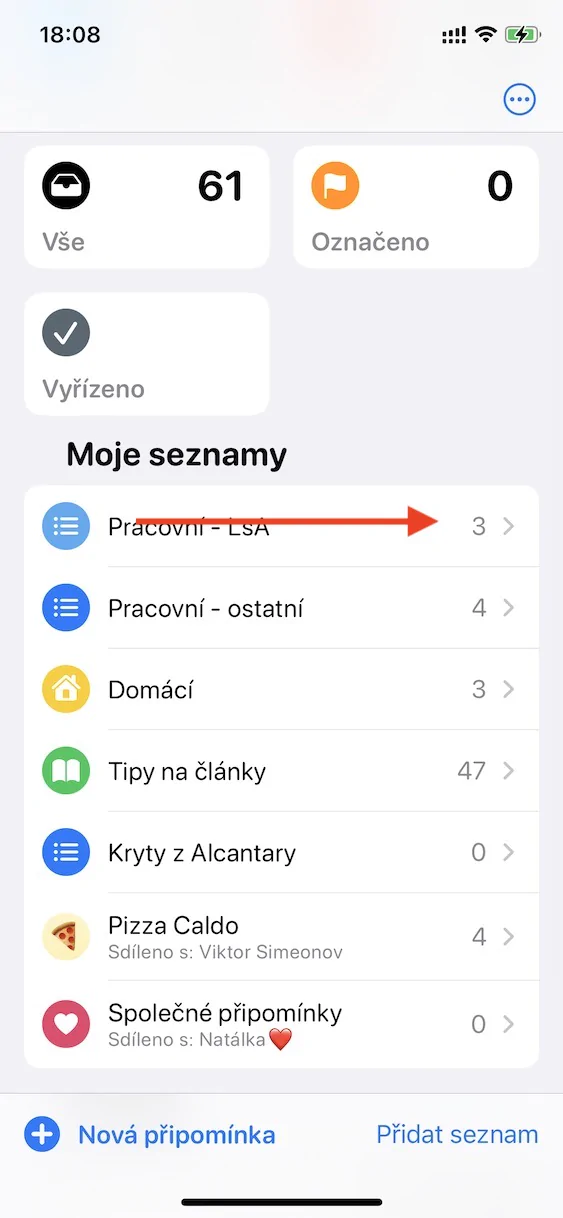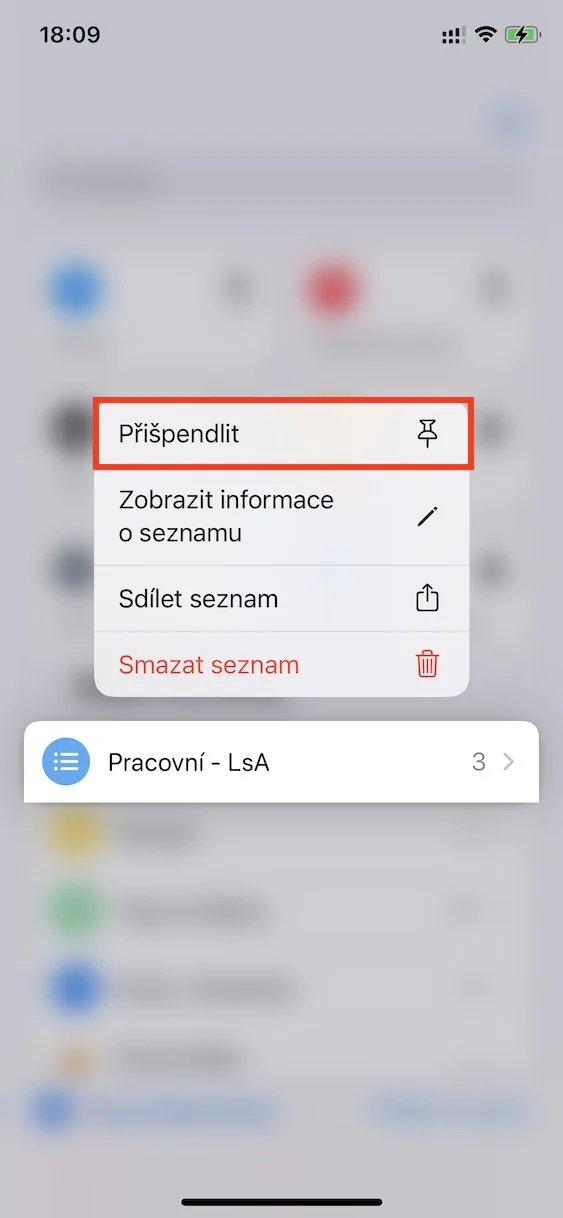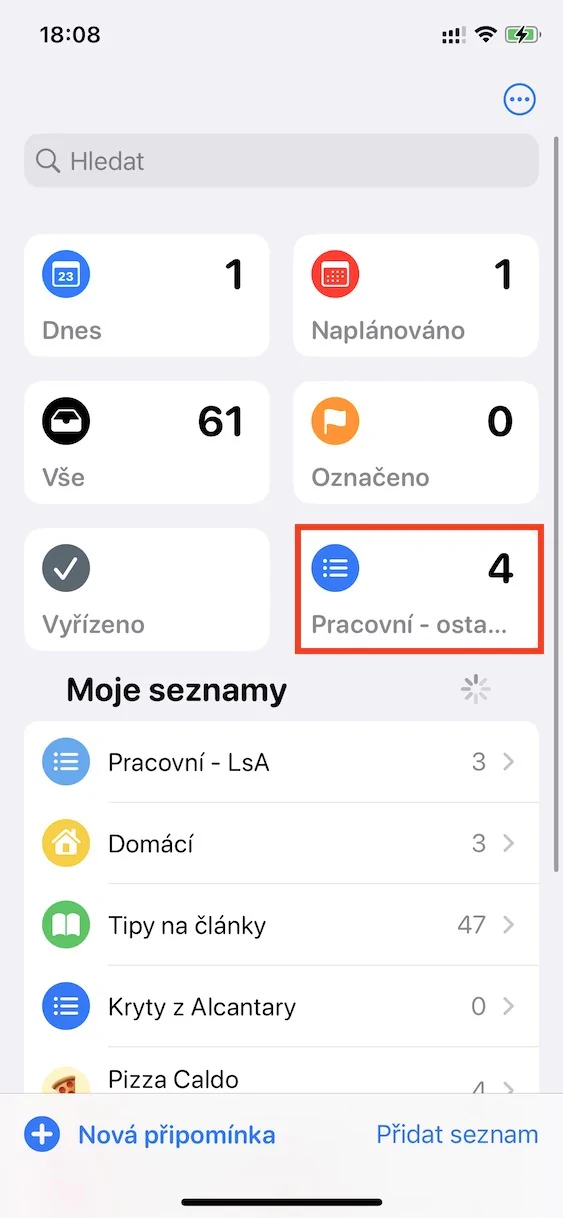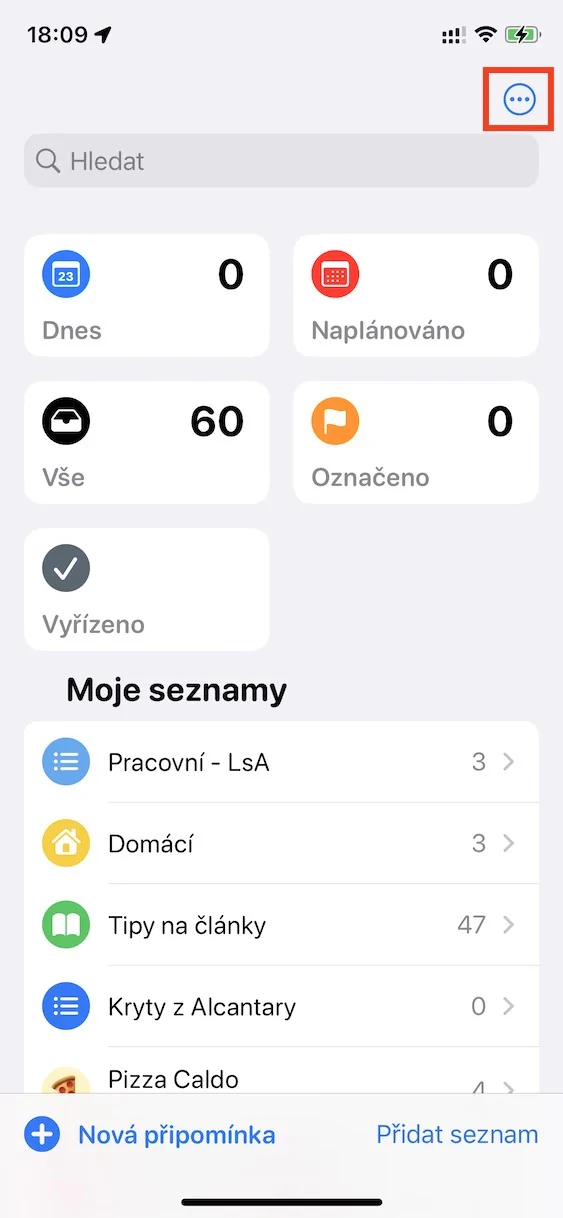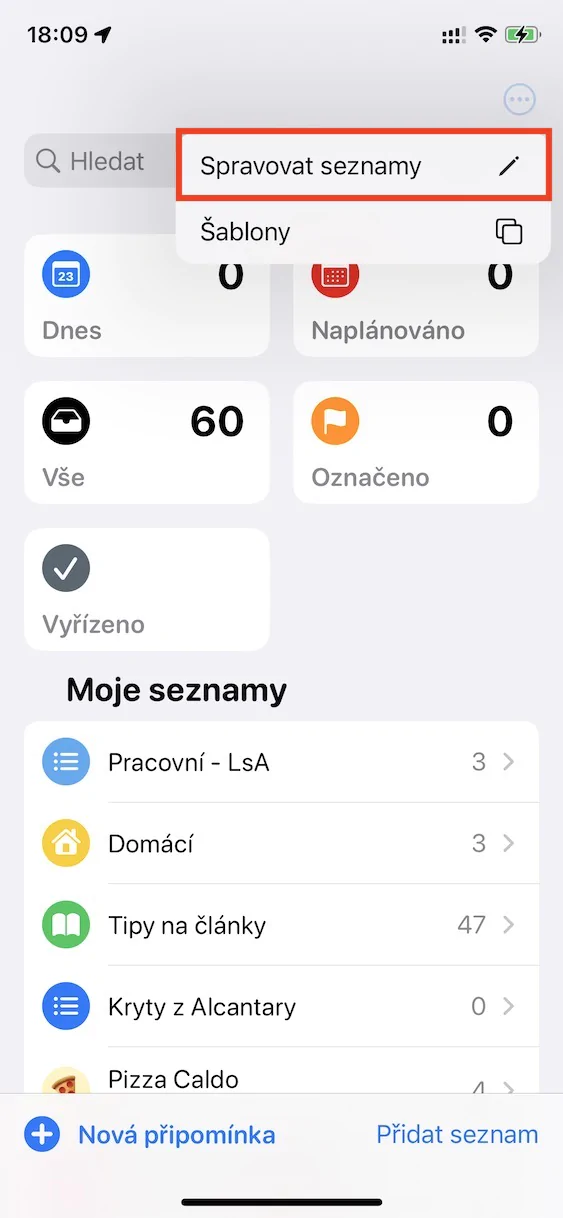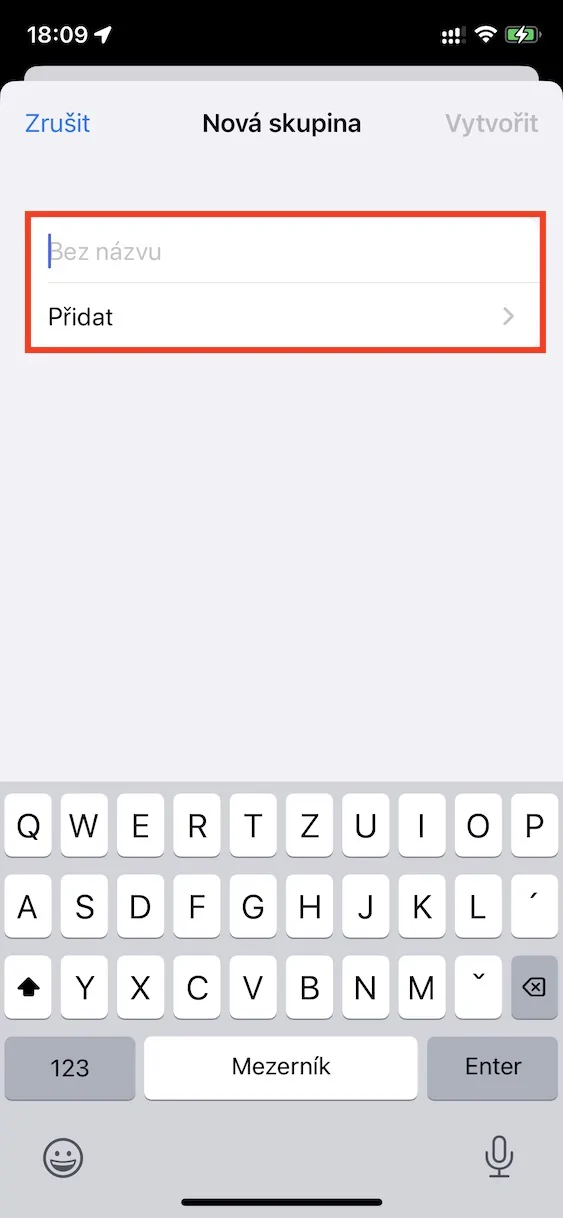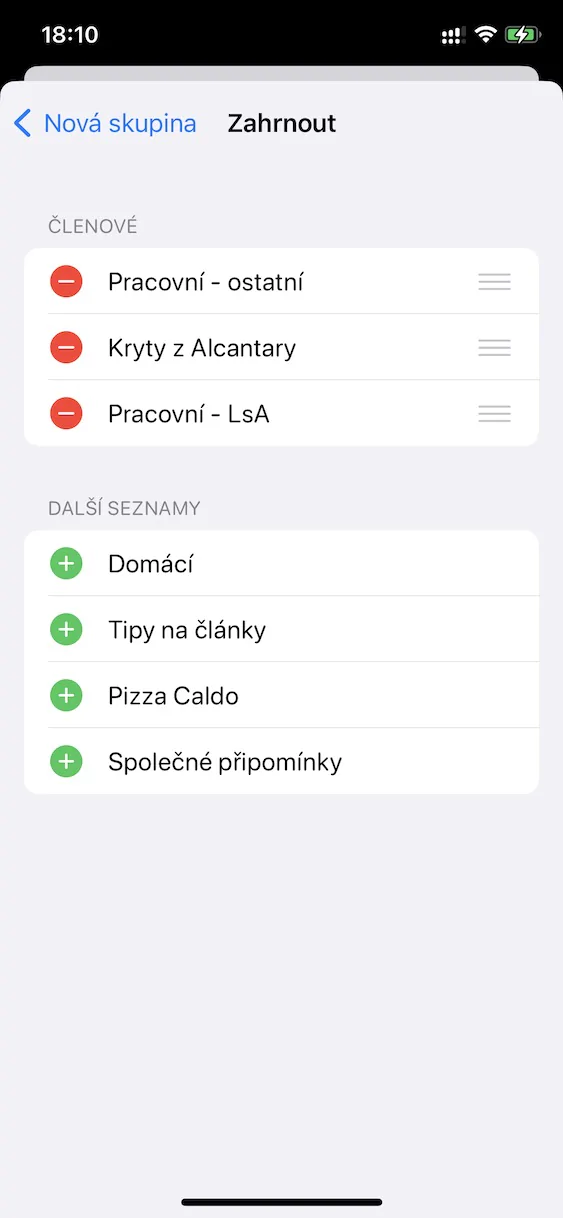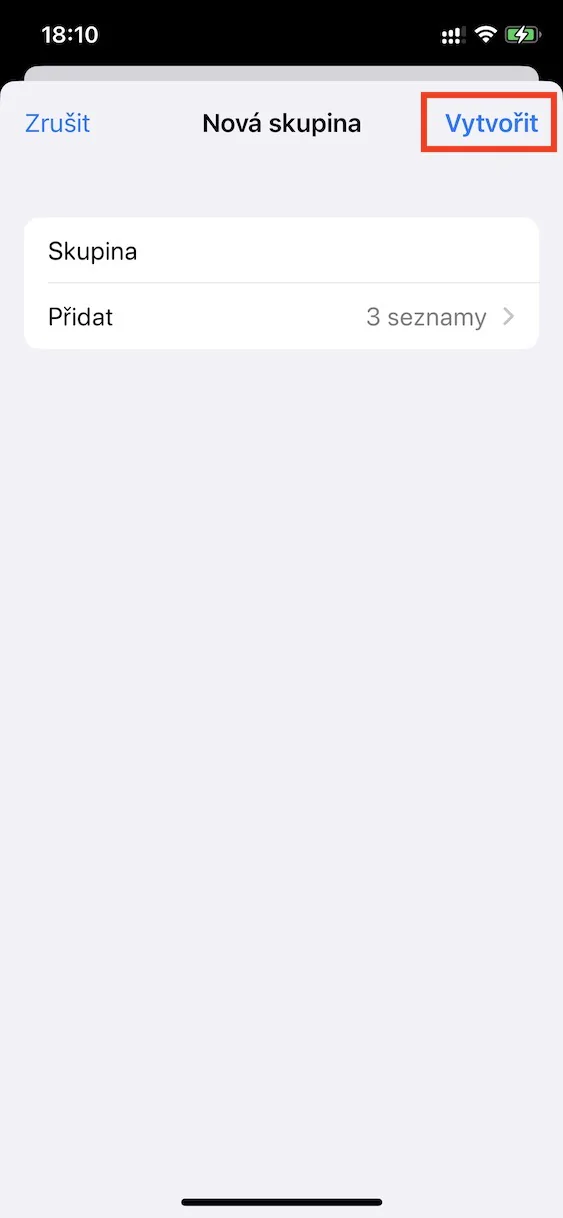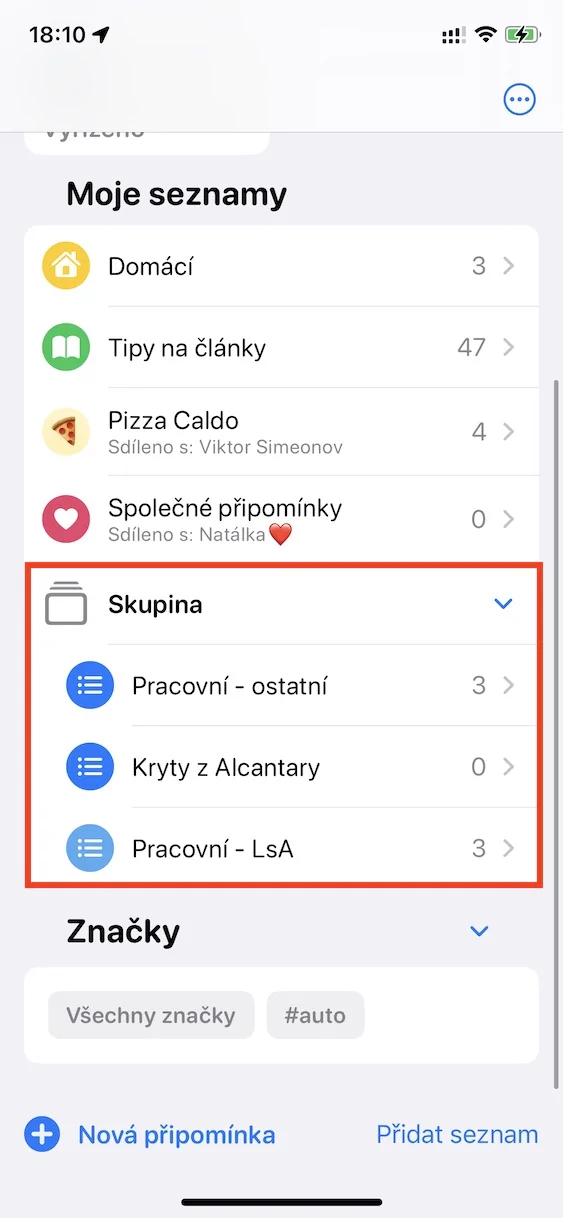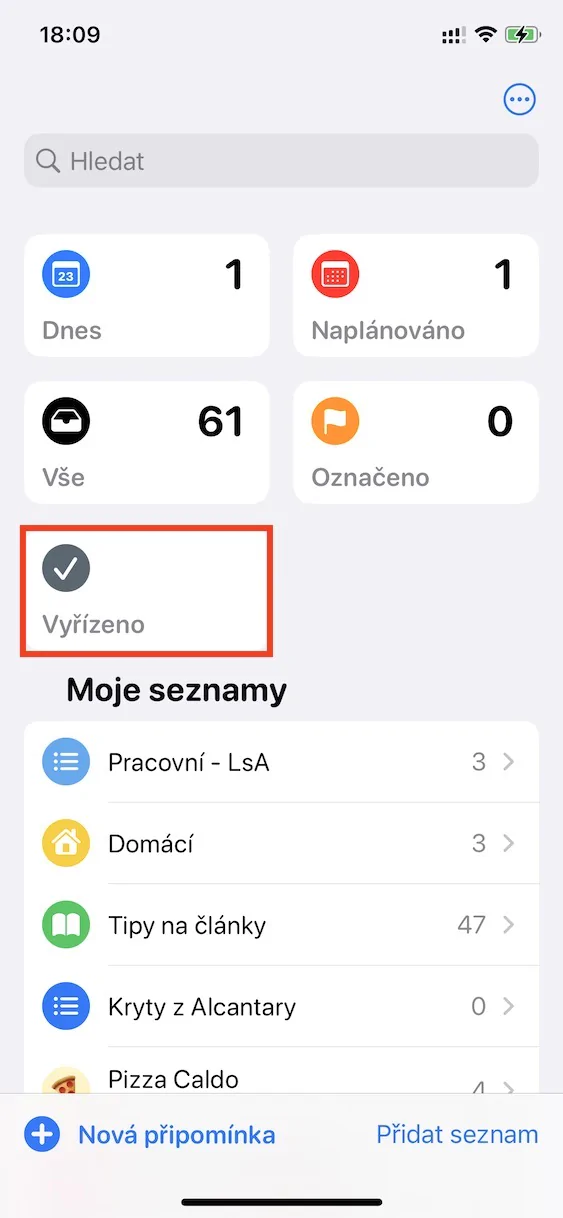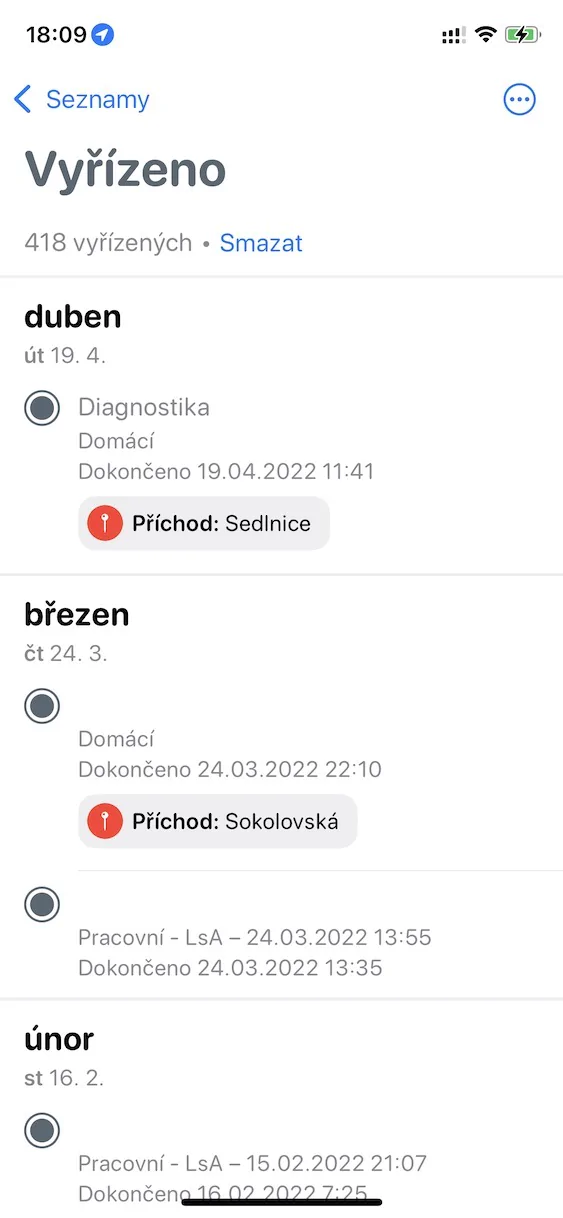L'application native Rappels fait également partie intégrante de pratiquement tous les appareils Apple. Si vous ne l’avez jamais utilisé auparavant, vous devriez absolument le faire. Je connais d'innombrables utilisateurs, dont moi-même, qui ont évité les rappels, mais dès qu'ils ont commencé à les utiliser correctement pour la première fois, ils ont découvert leur véritable potentiel. Si vous essayez les rappels, vous me direz certainement la vérité d'ici peu : ils peuvent simplifier considérablement le fonctionnement quotidien et, surtout, grâce à eux, vous cesserez d'oublier des tâches importantes. Dans le nouvel iOS 16, Apple a même amélioré les rappels natifs, et dans cet article nous examinerons donc 5 nouvelles options qui ont été ajoutées ici.
Il pourrait être vous intéresse

Épingler des listes
Pour une meilleure organisation des rappels individuels, vous pouvez créer des listes dans lesquelles vous pourrez ensuite les placer. Vous pouvez facilement créer une liste de rappels à la maison, au travail ou partagés, ou vous pouvez dédier la liste à un projet, etc. Mais il y a toujours des listes que vous utilisez le plus souvent, et si vous en avez beaucoup, les rechercher peut être fastidieux. Par conséquent, la possibilité d'épingler les listes en haut de l'application, où vous pouvez y accéder immédiatement, a été ajoutée. Pour épingler, suivez simplement la liste glisser de gauche à droite, peut-être dessus tiens ton doigt et sélectionnez dans le menu Épingle. Il effectuera de toute façon le désépinglage.
Notifications des listes partagées
Dans Rappels, vous pouvez également créer des listes partagées de rappels, ce qui signifie que vous pouvez collaborer dessus avec plusieurs personnes. Cela peut être utile pour une équipe, par exemple, si vous travaillez sur un projet, ou vous pouvez créer des listes partagées, par exemple, avec votre partenaire et saisir ici des tâches communes. Si l'un des participants à la liste partagée y a apporté des modifications, vous ne pouviez pas en avoir connaissance jusqu'à présent, autrement qu'en l'ouvrant. Dans iOS 16, cependant, vous recevrez déjà des notifications de listes partagées qui vous informeront des modifications.
Il pourrait être vous intéresse
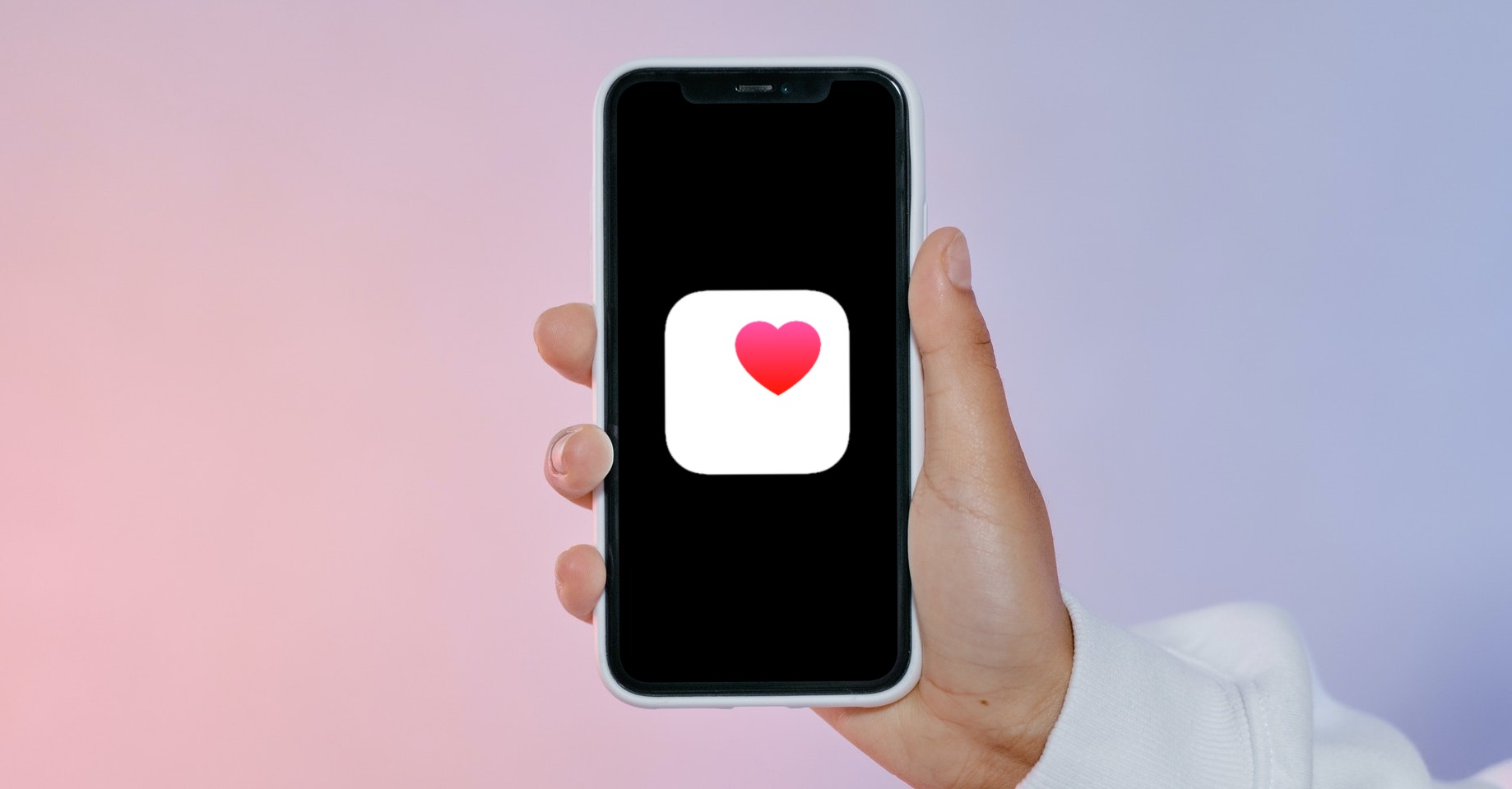
Groupes de listes
Vous avez créé plusieurs listes et souhaitez les combiner en une seule afin de pouvoir visualiser ensemble des rappels individuels ? Si tel est le cas, j'ai une excellente nouvelle pour vous : dans le nouvel iOS 16, Apple a ajouté des groupes de listes de rappel qui permettent exactement cela. Personnellement, j'ai immédiatement utilisé cette fonctionnalité pour combiner une liste personnelle avec une liste que je partage avec une copine. De cette façon, je regroupe simplement toutes les tâches personnelles et communes. Pour créer un groupe de listes de rappel, appuyez simplement sur en haut à droite icône de trois points dans un cercle, et puis Gérer les listes. Puis en bas à gauche, appuyez sur ajouter un groupe, faites votre choix nom, puis dans la section Ajouter choisir liste de voeux. Enfin, n'oubliez pas d'appuyer sur le bouton Créer.
Nouvelle liste terminée
Si vous utilisez activement les rappels, vous serez certainement très satisfait de la sensation lorsque vous marquerez le dernier rappel de la journée comme terminé et saurez que vous l'avez simplement accompli. Dans chaque liste de rappels, vous pouvez afficher tous les rappels terminés afin de voir ce que vous avez déjà fait. Dans le nouvel iOS 16, une nouvelle liste spéciale a même été ajoutée manipulé, où vous pouvez afficher tous les rappels traités de toutes les listes ensemble. Vous pouvez le trouver en haut de l'application.
Répartition par date
Des listes spéciales prédéfinies font également partie intégrante de l'application Rappels. Sans aucun doute, les plus importants sont Aujourd'hui, où vous pouvez voir tous les rappels qui vous attendent aujourd'hui, et Planifié, où vous pouvez facilement visualiser tous les rappels programmés pour les prochains jours, semaines ou mois à venir. Jusqu'à présent, tous les commentaires de ces listes étaient simplement affichés les uns en dessous des autres, sans aucune distinction. Afin d'améliorer la clarté, Apple a décidé d'ajouter une division par date au sein de ces listes. Dans la liste Aujourd'hui les notes sont ainsi réparties en catégories matin, après-midi, soir, etc., dans la liste Programmé puis pour aujourd'hui, demain, après-demain et d'autres jours ou mois, avec le fait que des rappels que vous n'avez pas respectés dans les délais peuvent apparaître tout en haut.